O iOS 8 foi liberado recentemente, mas muitas pessoas não estão conseguindo atualizar. As filas para download estão grandes e os downloads relativamente demorados. Além disso, há muita gente que encontrou problemas por conta de espaço de armazenamento.
Há muitas pessoas que estão com receio de atualizar e é possível que você, que acaba de adquirir seu primeiro produto Apple, talvez nem mesmo saiba por onde começar para atualizar seu iPhone ou iPad.
É claro que nós não vamos deixar você na mão e vamos mostrar o passo a passo para você aprender a instalar a nova versão do iOS. Caso você não tenha acompanhado as notícias, vale verificar se o seu aparelho é compatível com a nova versão do software. Confira os produtos que aceitam o iOS 8:
- iPhone 4s, iPhone 5, iPhone 5c, iPhone 5s, iPhone 6 e iPhone 6 Plus
- iPad 2, iPad 3, iPad com Retina Display, iPad mini, iPad Air, iPad mini com Retina Display
- iPod touch (5ª geração)
Antes de atualizar
1) Acesse o ícone “Ajustes” e abra a opção “iCloud”;
2) Agora, entre em “Armazenamento e Backup”;
3) Clique em “Backup do iCloud”, pressione "OK" e aguarde até que o processo seja concluído.
Se preferir, você pode fazer o backup através do iTunes:
1) Conecte seu iPhone (ou iPad) ao computador, execute o iTunes e escolha a opção “Fazer Backup Agora” na área “Resumo”;
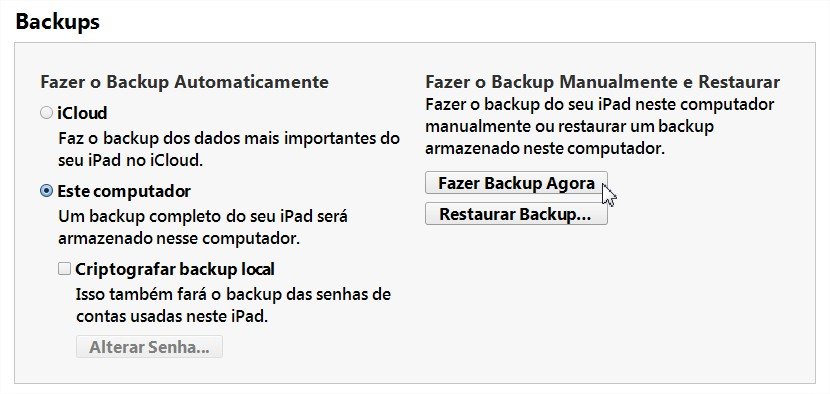
2) Escolha se você quer salvar os aplicativos e aguarde até que o processo seja concluído.
Hora de atualizar
É importante notar que o iOS 8 ocupa um espaço relativamente grande, sendo que só o download tem aproximadamente 1 GB. Entretanto, o grande problema quanto ao armazenamento está na hora da instalação do update.
Nesse momento, o sistema requisitará aproximadamente 5 GB livres (no iPad, é necessário ter 5,7 GB disponíveis) para descompactar tudo e realizar todos os procedimentos. Sem esse espaço, o sistema não poderá ser atualizado, então talvez você queira fazer um backup para liberar espaço.
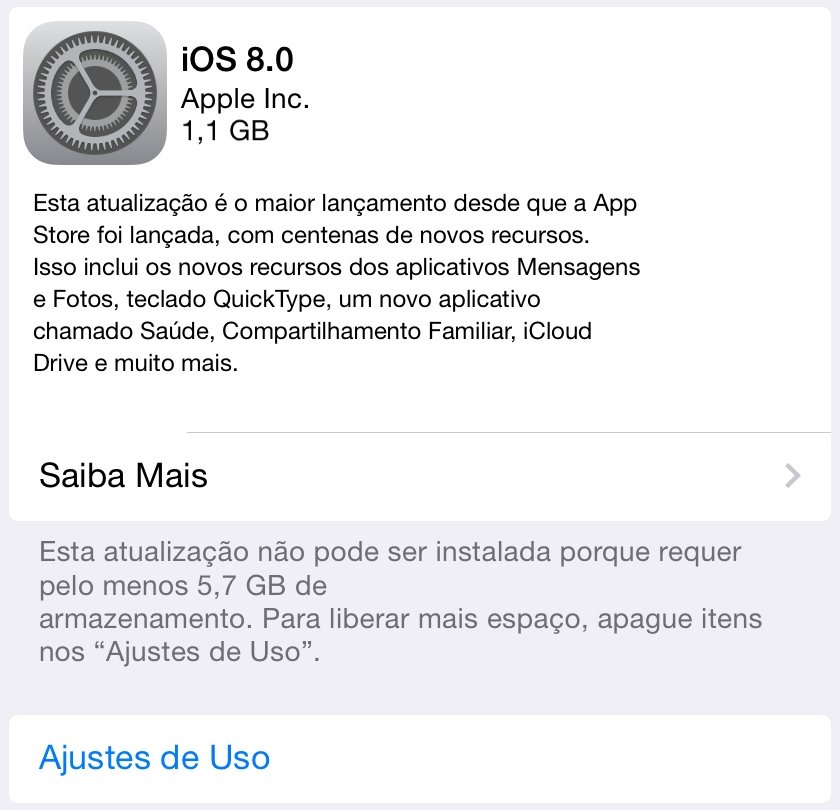
Ressaltamos de antemão que o iOS 8 não ocupa todo esse espaço, sendo que boa parte do armazenamento é liberado posteriormente, após a exclusão dos itens desnecessários do iOS 7 e dos arquivos temporários. Agora, veja como atualizar:
No seu aparelho
1) Acesse o ícone “Ajustes” e abra a opção “Geral”;
2) Clique em “Atualização de Software”;
3) Agora, dê um toque em “Transferir e instalar”;

4) Você deve ler os termos e, se estiver de acordo, clicar em “Concordo”. Em seguida, o download será realizado automaticamente e, após a transferência dos dados, o software será instalado sem que você precise realizar outras configurações.
Nota: pode ser que você fique em uma fila de espera, já que os servidores estão sobrecarregados.
No iTunes
1) Conecte seu iPad ou iPhone ao computador;
2) Abra o iTunes;
3) O programa deve informar automaticamente que há uma nova versão do iOS disponível para seu produto. Clique em "Baixar e Atualizar";

4) Nas telas seguintes, você deve concordar com os termos da Apple;
5) Basta aguardar até que o processo seja realizado.
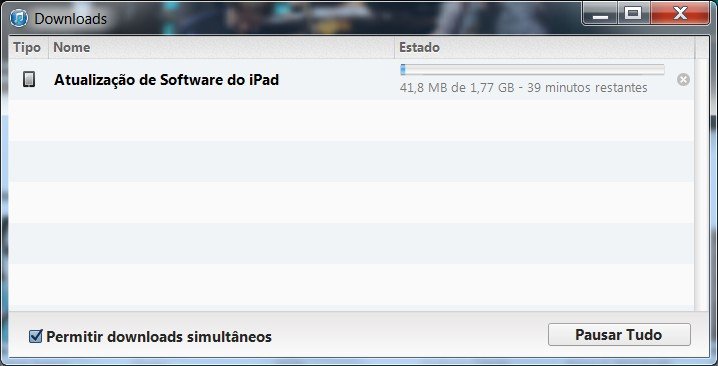
O download e a instalação do iOS 8 podem demorar um bocado e não é recomendável que você utilize o aparelho durante o processo. Além disso, é preciso conferir se há bateria suficiente e não desligar o dispositivo no meio da instalação (isso pode estragar o software ou até danificar seu gadget).
Depois de atualizar, basta seguir, no seu produto, um guia de configuração rápido para indicar suas preferências. Faça bom proveito do seu iOS 8!
Categorias







![Imagem de: Oppo Reno 13F: ótimo celular para esperar baratear [Review]](https://tm.ibxk.com.br/2025/03/28/28161506683113.jpg?ims=164x118)



















